もくじ
【解約方法】FODプレミアムの退会手順(無料お試しも含む)
FODプレミアムはフジテレビが運営する動画配信サービスです。
これまでにフジテレビが制作した番組、ドラマ、バラエティ、アニメ、映画などを定額料金で見放題になる有料コンテンツです。
31日間の無料お試し期間がありますが、それ以後は月額888円とそれなりに料金が発生しますので、不要な方は解約・退会方法を参考にしてください。
FODプレミアムの解約・退会手順(目次)
FODプレミアム解約・退会の事前確認
- 確認01:FODプレミアムのアプリでよくある質問を確認
- 確認02:FODプレミアムコースの解約・退会方法をチェック
- 確認03:よくある質問の下にあるお問い合わせが近道
- 確認04:FODのサイトの左上のロゴを選択してトップページへ
FODプレミアム解約・退会手順
- 解約手順01:FODのサイト上部にある「ログイン」を選択
- 解約手順02:有料のコース登録をした際のログインアカウントを選択
- 解約手順03:アカウント情報を入力してログイン
- 解約手順04:ログイン後右上のメニューボタンを選択
- 解約手順05:マイメニューの中の「月額コースの確認・解約」を選択
- 解約手順06:月額コースの確認・解約画面を下方向にスクロール
- 解約手順07:登録中になっているコース下部の「この月額コースを解約する」を選択
- 解約手順08:月額コース解約に関する注意事項を下方向にスクロール
- 解約手順09:最終確認画面のボタン「解約する」を選択
- 解約手順10:FODプレミアムの有料コースの解約完了
FODプレミアム解約・退会の事前確認
確認01:FODプレミアムのアプリでよくある質問を確認
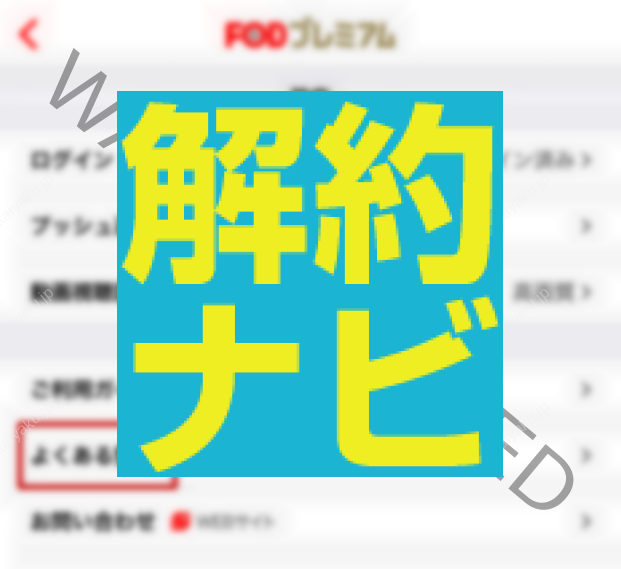
FODプレミアムのアプリをインストールされている場合は、FODのアプリを起動して解約・退会方法を探されると思います。
ただ、解約・退会をされる場合はアプリではできませんので、FODのウェブサイトへアクセスする必要があります。
その旨は、FODのアプリの「設定」にある「よくある質問」に書かれています。
確認02:FODプレミアムコースの解約・退会方法をチェック
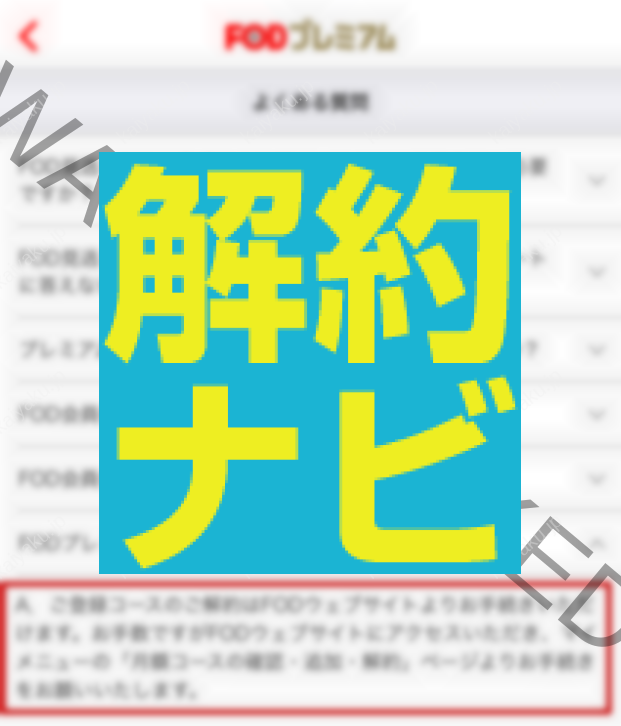
よくある質問に「FODのプレミアムコースの解約はどうすればよいですか?」という質問があります。
そこに「ご登録コースのご解約はFODウェブサイトよりお手続きいただけます。お手数ですがFODウェブサイトにアクセスいただき、マイメニューの「月額コースの確認・追加・解約」ページよりお手手続きをお願いいたします。」と書かれています。
FODのウェブサイトへアクセスするために、1つ前のページに戻ります。
確認03:よくある質問の下にあるお問い合わせが近道
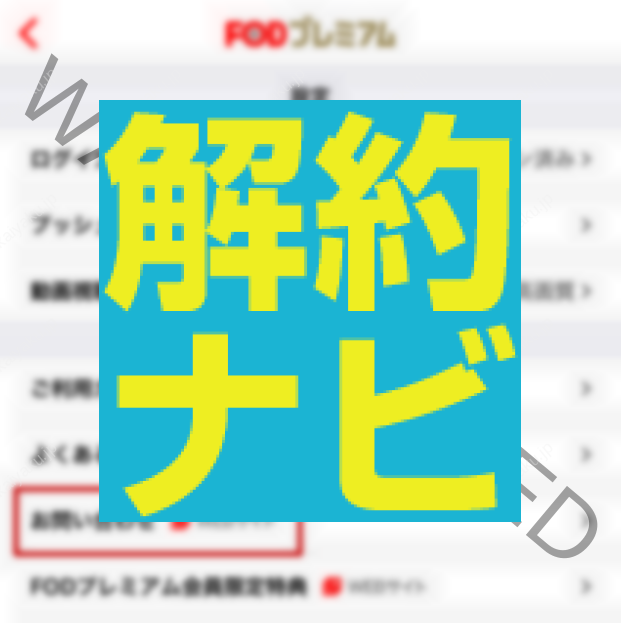
FODのアプリ「設定」の「お問い合わせ」というメニューあります。
これがFODのWEBサイトへのリンクになります。
確認04:FODのサイトの左上のロゴを選択してトップページへ
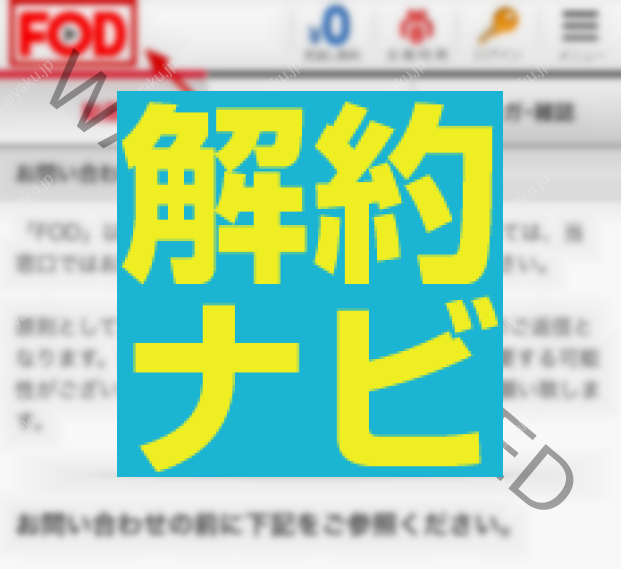
WEBサイトに飛んだら、左上の「FOD」のロゴを選択してください。
FODのウェブサイトのトップページへジャンプします。
FODプレミアム解約・退会手順
解約手順01:FODのサイト上部にある「ログイン」を選択

FODのウェブサイトにアクセスしたら、ページの上部にある「ログイン」ボタンを選択します。
すでにログイン状態の方は、解約手順04まで進んでください。
解約手順02:有料のコース登録をした際のログインアカウントを選択
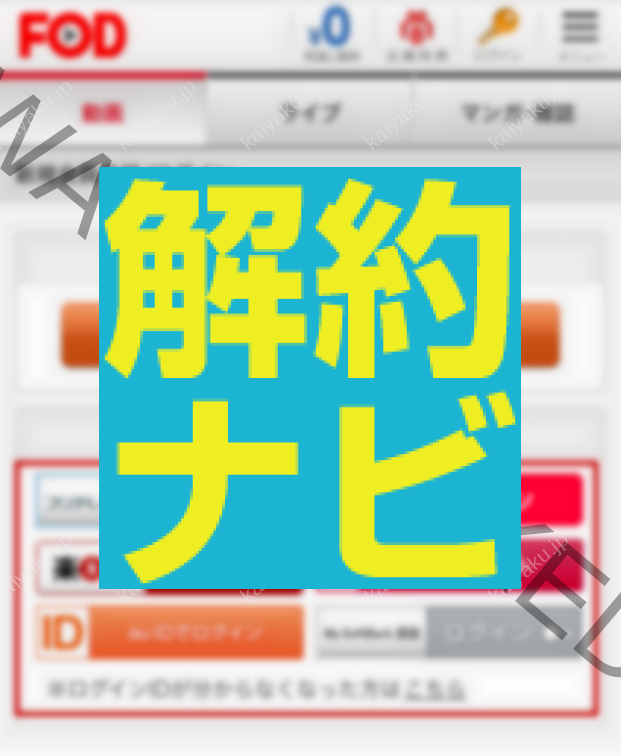
FODプレミアムの有料コースに登録した際のアカウントを選択します。
自分で有料登録をしていれば、過去の登録完了メールなどを確認すればわかります。
ショップの有料コンテンツとして登録された場合は、各携帯会社のアカウントで課金設定がされている可能性が高いです。
解約手順03:アカウント情報を入力してログイン
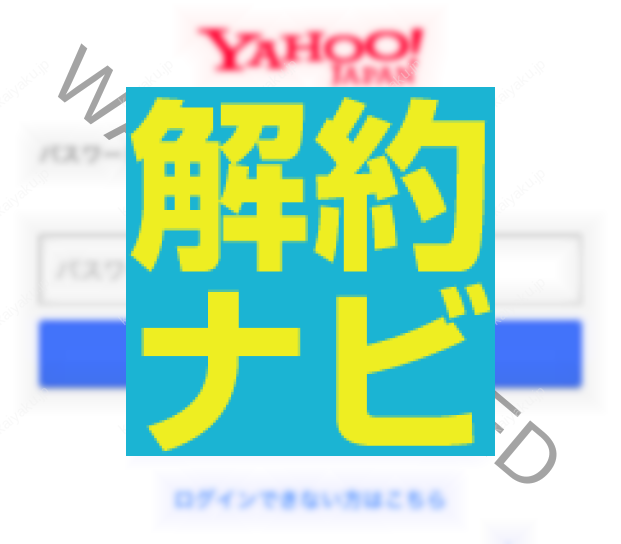
私の場合は自分でYahoo!のアカウントを使って有料コース登録をしました。
Yahoo!を選んだ場合は、このようなログイン画面が表示されます。
パスワードを入力して先に進みます。
解約手順04:ログイン後右上のメニューボタンを選択

FODのウェブサイトに無事にログインできるとこのような画面が表示されます。
メニュー部分に会員特典や所有ポイントが表示されていれば、ログインできている状態です。
この状態で、画面右上にある「三」のようなメニューボタンを選択してください。
解約手順05:マイメニューの中の「月額コースの確認・解約」を選択
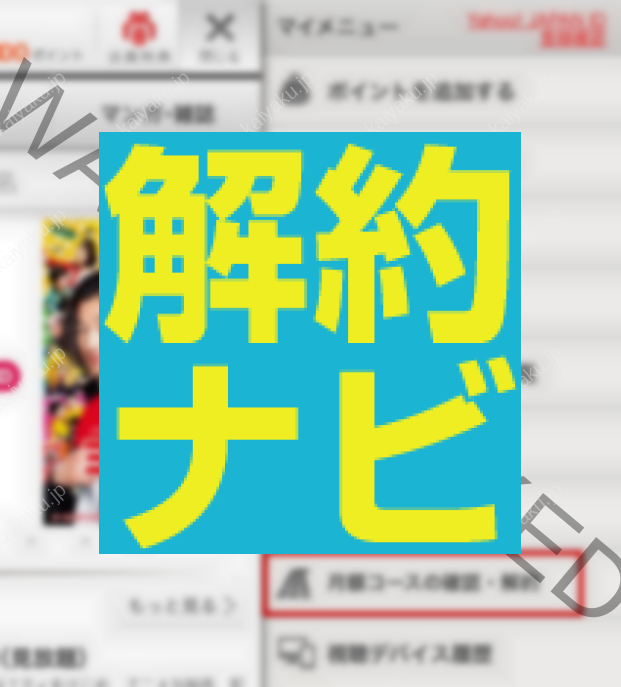
マイメニューが展開されます。
その中に「月額コースの確認・解約」というメニューありますのでこちらを選択します。
解約手順06:月額コースの確認・解約画面を下方向にスクロール
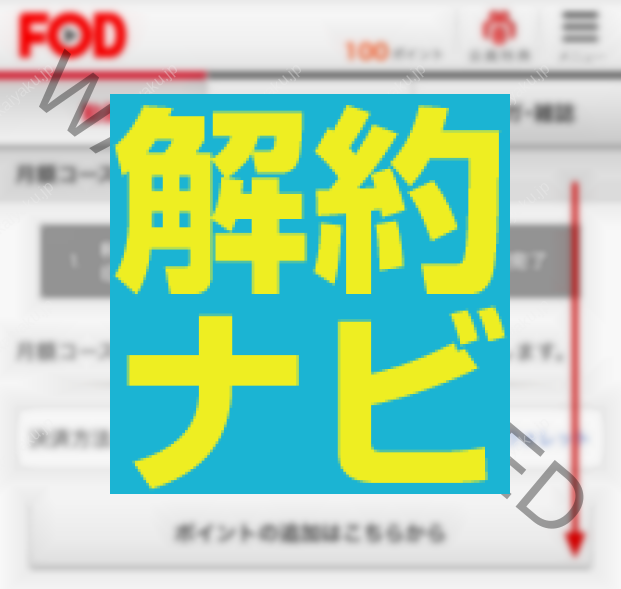
FODプレミアムの月額コースの確認画面が表示されます。
そのまま下方向にスクロールさせていってください。
解約手順07:登録中になっているコース下部の「この月額コースを解約する」を選択

スクロールさせていくと「FODプレミアム」の項目が見つかると思います。
「登録中」になっている状態が月額コースに登録されている状態です。
無料のお試し期間中の方は、いつまで無料でFODプレミアムを利用できるのかも確認できるようになっています。
この項目の最下部に「この月額コースを解約する」という文字があるのでそれを選択します。
解約手順08:月額コース解約に関する注意事項を下方向にスクロール
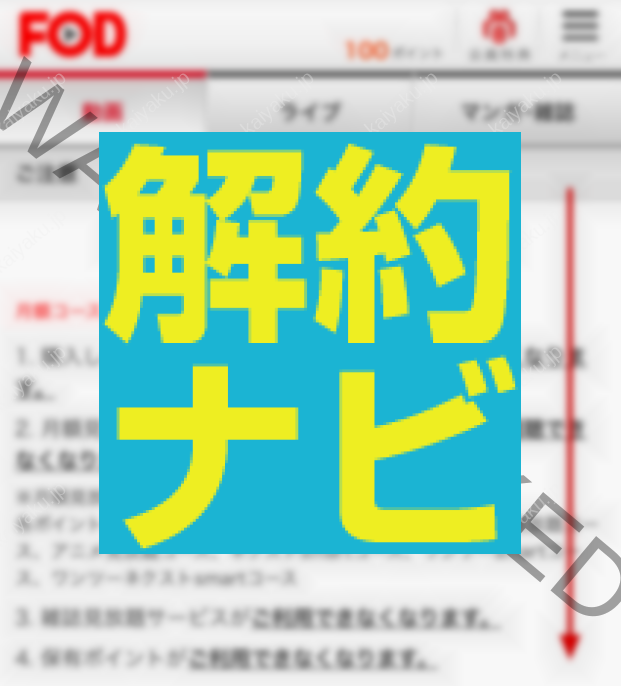
月額コース解約に関する注意事項が書かれているページにジャンプします。
一通り読んでみて、解約・退会の意思が変わらなけば、そのまま下報告にスクロールさせていきます。
解約手順09:最終確認画面のボタン「解約する」を選択
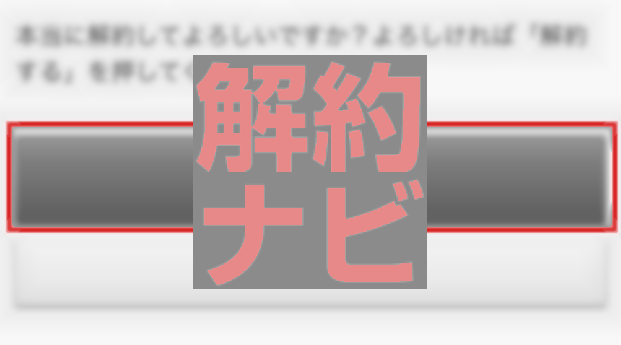
このページがFODプレミアムの解約・退会の最終確認画面になります。
ページの最下部に「解約する」というボタンがあります。
これを押すと解約となり、戻ることができなくなります。
呆気なく解約できてしまうので、ポイントを消化してから解約したい方などは、良く考えてから押してください。
解約手順10:FODプレミアムの有料コースの解約完了
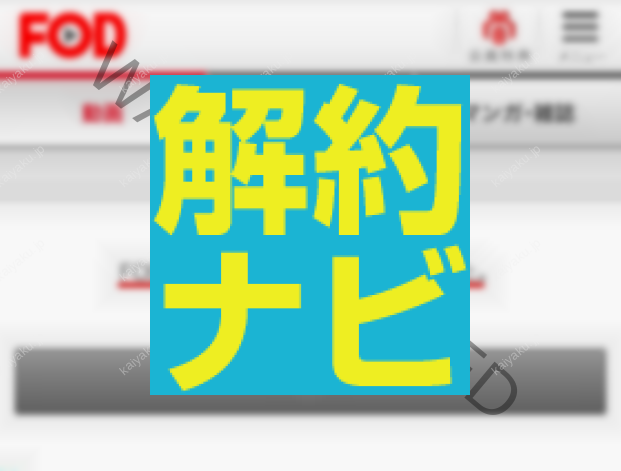
「FODプレミアムの解約が完了しました」
この画面が出ると、FODプレミアムの有料コースが無事に解約された形となります。
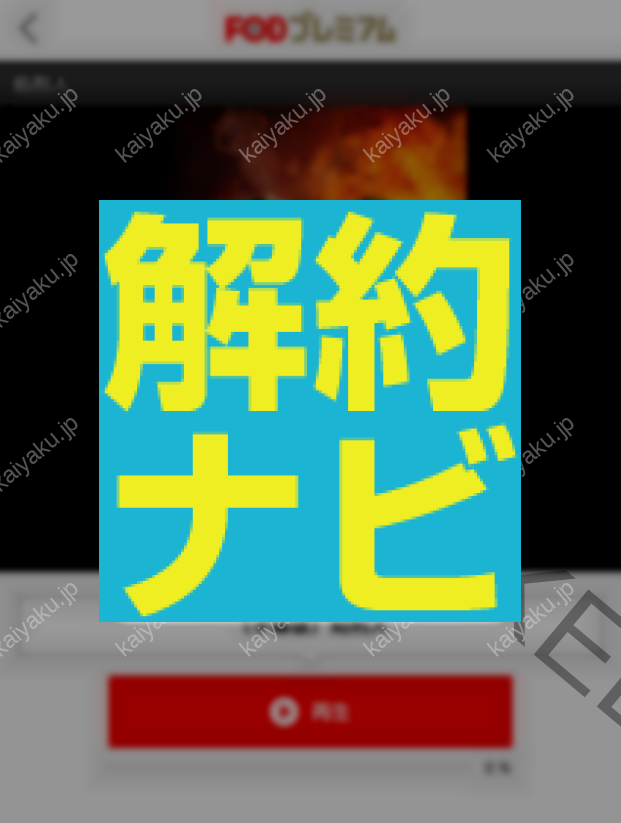
ちなみに、解約・退会後のFODプレミアムのアプリを起動すると、会員向けのページではエラーが表示されるようになります。
【まとめ】FODプレミアムの解約・退会手順(無料お試しも含む)
- FODプレミアムはアプリから解約・退会できない
- FODのウェブサイトにアクセスする必要がある
- FODの解約・退会にはログインが必要
- ログインアカウントを忘れた方はメールか携帯のキャリアアカウントを確認
- ポイント失効などがあるので解約についての注意書きをよく読む
- 解約するのボタンを押すと即解約となり戻れない
【最後に…】情報の「チェックもれ」ありませんか?

実は、知らなくて損している情報って、たくさんあるんですよね。
節約大好きなあなたに、厳選した情報をご紹介します!